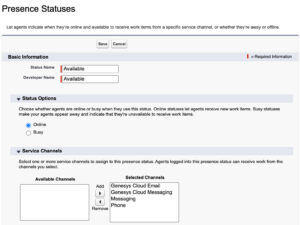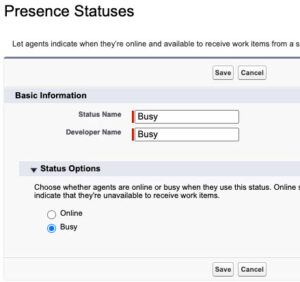系列: 为 Salesforce Service Cloud Voice 设置 CX Cloud、Digital 和 AI
创建并分配用户个人资料的在线状态
在 Salesforce 中,创建存在状态并将其分配给用户配置文件。创建连接到 Genesys Cloud Messaging 服务渠道的以下存在状态:
- 有空
- 队列中可用
- 忙碌
注意: 如果您已经创建了联系中心设置,您无需创建新的出席状态。将新创建的服务渠道添加到您希望代理在处理聊天时使用的现有可用状态。
要创建“队列上可用”服务存在状态:
- 在设置主页上,在快速查找框中搜索在线状态,然后单击存在状态。
- 单击 “ 新建”。
- 在下面基本信息部分,输入状态名称作为队列中可用。
- 在下面状态选项部分,选择在线的。
- 在下面服务渠道部分,选择服务渠道,例如Genesys 云电子邮件, Genesys 云消息传递,消息传递, 和电话在里面可用频道列表。
- 点击添加将选定的服务频道移至选定的频道列表。
- 单击 “ 保存”。
将服务存在状态分配给用户配置文件
要将服务存在状态分配给用户配置文件:
- 在设置主页上,在快速查找框中搜索配置文件,然后单击个人资料。
- 单击代理配置文件以打开其设置。注意: 请勿点击编辑关联。
- 点击启用服务存在状态访问关联。
- 点击编辑。
- 在下面可用服务状态,选择服务存在状态,例如可用的,队列中可用, 和忙碌的。
- 点击添加将选定的服务存在状态添加到用户配置文件。
点击图片放大。
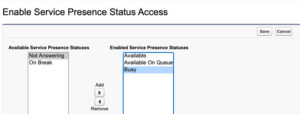
- 单击 “ 保存”。
分配字段级安全性:上一篇推荐文章下一篇推荐文章: 创建状态用户和路由配置